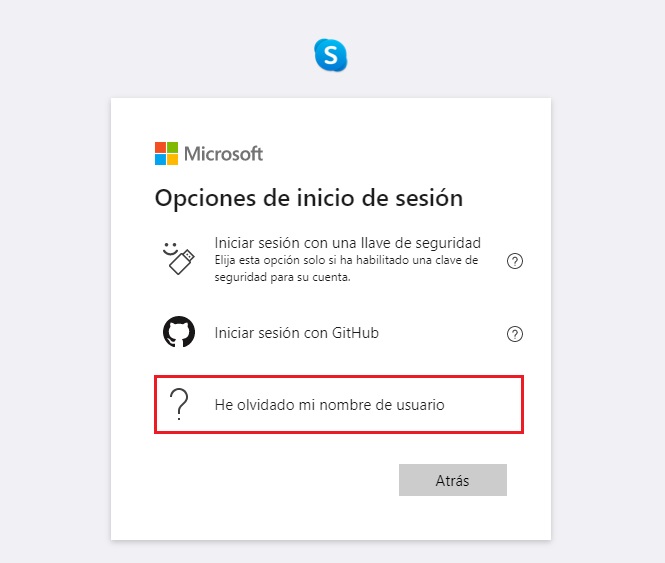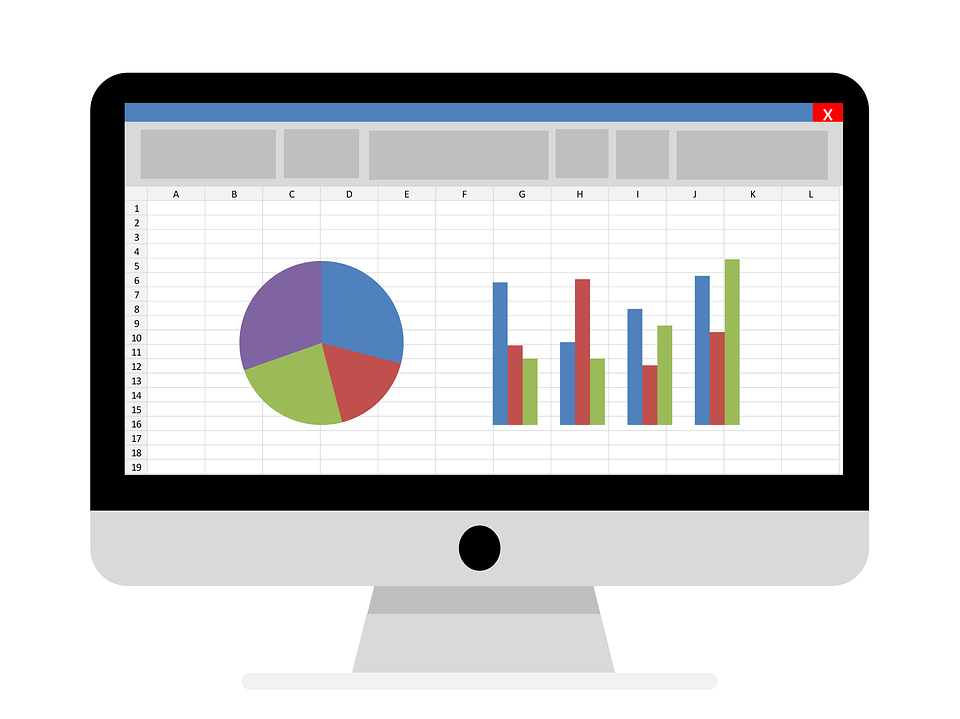Cómo recuperar fotos borradas de un iPhone
Muchas veces sin querer se llegan a borrar fotos contenidas en los móviles. En el caso del iPhone, existen varias formas para rescatar las fotos.
En el presente artículo, encontrarás varias maneras de recuperar esas fotos que has coleccionado y que por alguna razón has borrado desde tu iPhone. ¡Quédate y sigue leyendo!

Recuperación de fotos en iPhone desde el Álbum “Recently deleted”
Los móviles de iPhone, traen por defecto una carpeta que se llama Álbum Recently deleted o “Eliminados”, en la cual, de forma automática son guardadas las fotos que van siendo borradas del equipo. Esta tiene un límite de tiempo antes de ser borrar los archivos permanentemente del equipo.
Si por equivocación borras una foto y antes de los 30 días de haber sido borrada te das cuenta de que quieres recuperarla, lo único que debes hacer es:
Ir al álbum Recently deleted o “Eliminados”, el cual se encuentra en la parte inferior de la App de fotos.
Restaurar la foto en la opción “recuperar” que aparecerá en la parte inferior derecha de la imagen.
Puedes recuperar una foto o todas las que desees solo haciendo la selección de las mismas.
Una vez realizado lo anterior, tendrás tus fotos nuevamente donde estaban y ya no estará más en el Álbum donde se encuentran las imágenes eliminadas.
Como habrás visto, esta es una de las formas más sencillas de recuperar las fotos que desees.
Recuperación de fotos en iPhone desde una Copia de Seguridad
Si tienes activa alguna de las copias de seguridad de tu iPhone, sea desde iCloud o iTunes, ambas representan una alternativa para recuperar las fotos que has borrado.
Dicha opción es recomendable cuando has realizado una copia de seguridad reciente, pues si no es así, podrás perder los archivos más nuevos que no hayan sido respaldados. Sin embargo, dependiendo del valor que tengan las fotos que quieras recuperar, valdrá la pena hacerlo.
Recuperación de fotos a través de iCloud
Para rescatar tus fotos desde la copia de seguridad de tu cuenta iCloud debes considerar tener conexión a una red Wi-Fi, un nivel alto de batería en tu iPhone y los datos para acceder a iCloud.
Teniendo todo lo mencionado anteriormente, solo debes aplicar los siguientes pasos:
Ve a ajustes y a “Restablecer”.
Pincha donde dice “borrar contenidos y ajustes” y acepta.
Sigue las instrucciones de activación y elige “Restaurar con copia de iCloud”.
Abre tu cuenta iCloud y elige la copia de seguridad que deseas restaurar.
Espera que culmine el proceso y tu móvil se reinicie.
Una vez reiniciado verás todos los archivos que tenías contenidos en la copia de respaldo.
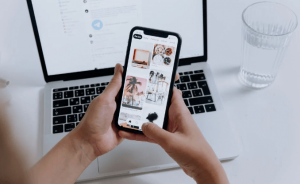
Recuperación de fotos a través de iTunes
Para rescatar tus fotos desde la copia de seguridad desde tu cuenta iTunes debes seguir los siguientes pasos:
Conecta tu iPhone con el cable USB a la computadora donde tienes guardada la copia de seguridad.
Abre iTunes, la misma debe tener la versión más actualizada.
Da clic donde aparece el ícono del móvil.
Pulsa donde dice “Restaurar copia de seguridad”.
En tu móvil desactiva la opción “buscar mi iPhone”.
Elige la copia de seguridad que deseas restaurar, sigue los pasos que se te indican y espera que culmine el proceso.
Luego, el iPhone se reiniciará y deberás iniciar sesión en tu cuenta.
Allí se habrá completado el proceso y el móvil estará listo, con toda la información que estaba contenida en la última copia que se había realizado.
Recuperación de fotos en iPhone sin una Copia de Seguridad
Si deseas recuperar fotos que han sido borradas, pero no quieres hacerlo a través de la opción de la restauración de una copia de seguridad, tienes otra alternativa, el uso de la App Tenorshare UltData.
Dicha App ha sido muy usada y es recomendada por muchos usuarios. A partir de la misma, puedes recobrar tus fotos perdidas desde tu iPhone o extrayendo la información de tus copias de seguridad de iCloud o iTunes. Para hacer dicho proceso haz lo siguiente:
Descarga y abre la App Tenorshare UltData en tu computadora personal o Mac.
Haz la conexión de tu móvil con la computadora usando el cable USB.
Aparecerá una ventana que dice “Recuperar desde dispositivo iOS”.
Selecciona los archivos que necesitas recuperar, allí encontrarás la carpeta de fotos.
¡Espero te haya ayudado la información y mucha suerte con la recuperación de tus archivos!